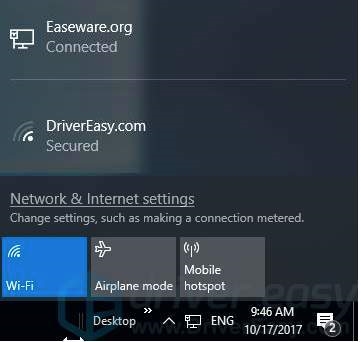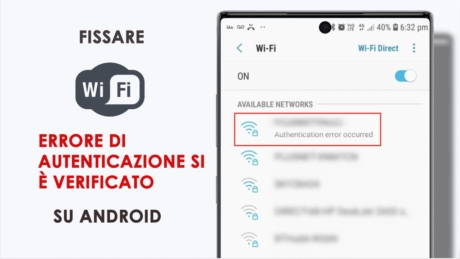Ciao! Come molti altri articoli su questo sito, questo articolo è tratto dall'esperienza personale. Ti parlerò di una soluzione a un problema che ho riscontrato pochi giorni fa. Si tratta di salvare le impostazioni del browser Opera. Ti mostrerò come trasferire Express Panel, segnalibri, password e altre impostazioni del browser Opera su un altro computer o quando si reinstalla Windows.
Tutto è iniziato quando ho deciso di reinstallare Windows 7 su Windows 10. E l'attività principale era trasferire le impostazioni del browser Opera. Per me è stato molto importante trasferire completamente il pannello Express, tutti i segnalibri e le password salvati in Opera prima di tutto. In poche parole, dovevo salvare il mio profilo Opera e ripristinarlo dopo aver reinstallato Windows, nel browser appena installato.
Devo dire subito che non ho trovato una soluzione su Internet. Ci sono molti articoli su questo argomento e, seguendoli, puoi trasferire facilmente segnalibri, impostazioni del pannello rapido, cronologia, ecc. Semplicemente salvando determinati file. Tuttavia, le password non possono essere trasferite in questo modo. Il fatto è che Opera salva tutte le password salvate in un file separato e sono legate a uno specifico utente Windows. Quando ho trasferito il file della password nel profilo della nuova Opera appena installata, le password non sono state trasferite. I siti per i quali ho salvato le password semplicemente non avevano la capacità di accedere automaticamente. Ebbene, nelle impostazioni del browser, l'elenco delle password salvate era vuoto. È stato allora che mi sono arrabbiato un po ', perché era molto importante per me trasferire tutte le password salvate.
Sapevo ovviamente che Opera ha una funzione di sincronizzazione. Ma ho letto da qualche parte su Internet che questa funzione sincronizza solo i segnalibri e le schede aperte. Le password non vengono sincronizzate. Per qualche motivo me ne sono ricordato e ho escluso questo metodo. E invano, come si è scoperto.
Quando avevo già letto un sacco di istruzioni diverse e mi resi conto che non potevo trasferire le password, ho deciso di controllare la funzione di sincronizzazione. E come si è scoperto, tutto è sincronizzato in Opera. Comprese le password. Al momento del mio tormento, la versione di Opera era 43.0. Non posso dirlo con certezza, ma potrebbe essere che nelle versioni precedenti la sincronizzazione delle password non funzionasse.
Infine: Ho usato la funzione di sincronizzazione per trasferire il mio intero profilo Opera (password, pannello rapido, segnalibri, impostazioni) durante la reinstallazione di Windows. Allo stesso modo, puoi salvare e ripristinare le impostazioni di Opera su un nuovo computer, ad esempio.
Come ho fatto io: nel browser da cui avevo bisogno di trasferire tutto, ho creato un account Opera e abilitato la sincronizzazione delle password nelle impostazioni. Ho aspettato un po '(non c'è stato di sincronizzazione) e ho effettuato l'accesso con questo account nel browser Opera sul Windows 10 appena installato (ho due sistemi operativi sul mio computer). E in un minuto tutte le impostazioni furono rafforzate. Segnalibri, pannello rapido e, cosa più importante, tutte le password sono state sincronizzate. Come se non avessi reinstallato nulla.
Salva il profilo Opera (file). Nel caso in cui
Non so quale caso hai nello specifico. Ma mi sembra che questa sia molto probabilmente una delle due opzioni:
- È necessario trasferire tutte le impostazioni dal browser Opera durante la reinstallazione di Windows. La particolarità è che dopo la reinstallazione molto probabilmente non avrai accesso al browser. Pertanto, ti consiglio di salvare la cartella del tuo profilo in un luogo sicuro. Ci sono tutti i file che memorizzano le impostazioni del pannello espresso, i segnalibri, le password (che non possono essere trasferite dal file).
- Nuovo computer. O un altro computer. In questo caso, tutto è molto più semplice. Dopotutto, avrai accesso a entrambi i browser (pulito e vecchio con tutte le tue impostazioni). In questo caso, puoi procedere immediatamente alla configurazione della sincronizzazione.
È molto facile salvare la cartella del profilo con tutte le impostazioni. Apri il menu del browser e seleziona "Informazioni". Copia il percorso nella cartella del profilo.

Apri Esplora risorse o "Risorse del computer" e incolla questo indirizzo nella barra degli indirizzi. Fare clic su Invio. Si aprirà la cartella con il profilo Opera. È meglio copiare questa cartella e salvarla da qualche parte in un luogo sicuro. Potrebbe esserci utile.

In questa cartella, alcuni file contengono segnalibri, pannello rapido, ecc.
Bookmarks e Bookmarks.bak sono segnalibri.
BookmarksExtras (o speeddial.ini) - pannello express. Se non erro.
I cookie sono cookie del sito memorizzati.
Dati di accesso (nelle versioni precedenti wand.dat): password che non possono essere trasferite sostituendo il file. Solo tramite sincronizzazione.
Sostituendo questi file nella cartella del profilo Opera appena installata, ripristineremo le informazioni corrispondenti.
Sincronizzazione in Opera. Password, impostazioni, pannello rapido, segnalibri
La sincronizzazione è facile da configurare. Se non hai ancora un account Opera, devi crearne uno. Ho subito creato un account nel browser dal quale voglio trasferire le informazioni.
Fare clic su "Menu" e selezionare "Sincronizzazione". Apparirà una finestra sulla destra in cui faremo clic su "Crea un account".

Mostriamo la nostra posta e la password. Trova una password valida e complessa. Inoltre, salvalo da qualche parte o annotalo. Inserisci i dati per la registrazione e clicca sul pulsante "Crea un account".
Verrai automaticamente connesso. Per attivare immediatamente la sincronizzazione della password, fare clic sul collegamento "Seleziona dati da sincronizzare".

Seleziona gli elementi che desideri sincronizzare con i segni di spunta e fai clic su OK.

Per qualche motivo non ho notato lo stato della sincronizzazione o il messaggio che è tutto pronto. Ma mi sembra che se fai clic su "Menu" - "Sincronizzazione" e c'è un segno di spunta verde accanto all'icona, allora tutto è pronto.

Ho solo aspettato un po 'e ho effettuato l'accesso al mio account su un altro browser Opera.
Accedi al tuo account Opera
Aprire il "Menu" - "Sincronizzazione" e fare clic sul pulsante "Accedi". Quindi, inserisci i dati del tuo account e fai clic su "Accedi".

Attiva la sincronizzazione della password. Questo può essere fatto nelle impostazioni. "Menu" - "Impostazioni". Fare clic sul pulsante "Impostazioni avanzate", selezionare "Password" e "Ok".

Letteralmente un minuto dopo, tutte le informazioni dal vecchio browser Opera sono state trasferite a quello nuovo. C'è solo una sfumatura con il pannello express. Te lo dico ora.
Sincronizzazione delle chiamate rapide
Il fatto è che il pannello Express è sincronizzato, ma viene trasferito in un'altra cartella. Per farlo apparire nella schermata principale, è necessario spostarlo. Ora ti faccio vedere come.
E sembra una sciocchezza, la sincronizzazione delle impostazioni del browser, ma quanto tempo e nervi fa risparmiare questa funzione. È spaventoso immaginare quanto tempo ci vorrebbe per riconfigurare manualmente il pannello Express o, peggio ancora, inserire password su tutti i siti.
Se decidi di reinstallare Windows o trasferire il browser su un nuovo computer, non puoi fare a meno della sincronizzazione. È vero, nel caso in cui sia assolutamente necessario trasferire le password. In caso contrario, i segnalibri e le impostazioni del pannello Express possono essere trasferiti con i file dal tuo profilo, come ho mostrato sopra. Ma la sincronizzazione è molto più semplice. E ci sarà per il futuro. Nel caso in cui succeda qualcosa al computer. Dopotutto, tutti i dati sono archiviati sui server di Opera.
E la sicurezza sembra essere a posto. Crittografia e tutto il resto. Penso che questo non dovrebbe essere un problema.